Witam was wszystkich bardzo serdeczne. Dzisiaj chciałbym Wam przedstawić mój autorski projekt sterowania bramą przez internet. projekt opiera się na mikrokontrolerze Atmega 328p oraz module ENC28J60. Używam go do sterowania bramą z centralką Came ZF1. Na innych centralkach powinno też zadziałać pod warunkiem, że będą mieć wyjście na zewnętrzny przycisk do otwierania bramy. Dobra kończę wstęp i zabieramy się do roboty. Powiem jeszcze tylko tyle, że trochę się nad tym namęczyłem aby to zadziałało, ponieważ kupiłem nieodpowiednie części, a sklep jest daleko (ponad 50km), i musiałem iść w prowizorkę. Tutaj również użyję moich prowizorycznych rozwiązań.
Potrzebne części:
Główne moduły:
Atmega 328 wraz z podstawką ;
ENC28J60;
Drobnica Elektroniczna:
Fototranzystor i dioda IR (może być zwykła dioda ale wtedy potrzebujemy odpowiedni fototranzystor i będzie trochę świecić);
Dioda (najlepiej zielona);
Kwarc 16 Mhz;
Kondesator elektrolityczny 100uF x 3;
Kondesator ceramiczny 22pF x 2;
Rezystor 10k Ohm;
Rezystor 220 Ohm x 2 (Jeżeli do diod potrzebne są inne to taki należy wybrać);
Tranzystor BC547;
Stabilizator 3,3 V;
Zasilacz 5v stabilizowany;
Goldpiny: Żeńskie podwójne; Żeńskie pojedyncze; Męskie Pojedyncze;
Złącze śrubowe;
Krańcówka;
Do wykonania płytki drukowanej:
Laminat;
Nadsiarczan sodu;
Papier kredowany;
Trochę kabelków ze skrętki;
Dla ułatwienia:
Arduino (do testów, ja używa Leonardo);
Programator USBasp(jeżeli go nie posiadamy a Arduino w wersji Leonardo lub Uno tak, nie potrzebujemy go) ;
Płytka testowa;
Kabelki do płytki stykowej męsko-męskie i żeńsko-żeńskie.
I to tyle.
Tworzenie optoizolatora
Jak napisałem wyżej miałem kilka problemów jednym z nich był optoizolator który zakupiłem w wersji MOC3021. Niestety to urządzenie działa na prądzie stałym i przecina przepływ prądu tylko wtedy, gdy nie ma go w układzie. Nie znalazłem nigdzie informacji jak go wykorzystać przy prądzie stałym. Nie znalazłem ani słowa na ten temat. Zacząłem szukać informacji jak takie coś wykonać samodzielne. Nie znalazłem również nic. Jedyne co znalazłem to schematy optoizolatorów. Była w nich zawsze dioda oraz fototranzystor. Po domu walała mi się dioda na podczerwień oraz odpowiedni fototranzystor. Z kawałka skrętki wyjąłem kabelki i została mi sama izolacja. Wepchnąłem diodę oraz fototranzystor. Rurka była ciasna, dlatego rozgrzałem ją w gorącej wodzie i wszystko weszło. Owinąłem dookoła taśmą izolacyjną i git. Wygląda to zabawnie, ale lepsze to niż zamawianie jednej części i płacenie za przesyłkę. Poniżej pokazuje zdjęcie tego elementu. Przy okazji powiem wam tyle, że o tym , że MOC3021 nie zadziała dowiedziałem się dopiero po zlutowaniu wszystkiego w całość.
Jak widzicie jest to zdjęcie po zlutowaniu. Ten biały element, który widać z rezystorem to opotriak MOC3021. Jak mówiłem one tutaj się nie sprawdziły. Nie wylutowałem go ponieważ jest to drugi przełącznik, którego na razie nie używam. Pamiętajcie, że dłuższa nóżka fototranzystora jest emiterem a krótsza to kolektor. Z diodą IR jest tak samo jak ze zwykłą diodą.
ENC28J60 (podłączanie do Arduino Leonardo)
Teraz przejdźmy do komunikacji z internetem. Aby wam to wytłumaczyć w miare prosto użyje Arduino. Jako że ja posiadam je w wersji Leonardo zaprezentuje to z wykorzystaniem tego właśnie Arduino. Jeżeli chcecie podłączyć to do Arduino Uno zapraszam tutaj, i jeżeli nie chcecie dowiedzieć się trochę o magistrali to możecie pominąć ten krok (nie polecam ;) ). Zabieramy się do roboty. Z Arduino Leonardo jest mały problem. O ile w Arduino Uno Piny SS,MOSI,MISO i SCK są kolejno na pinach od 10 do 13, o tyle w Arduino Leonardo piny te znajdują się na magistrali ICSP a pin SS jest w ogóle niedostępny. Dlatego zanim cokolwiek zrobimy musimy dokonać pewnych zmian w bibliotece. Podaje wam linki do zmienionych i oryginalnych bibliotek. Nie możemy jednocześnie używać oryginalnych i zmienionych bibliotek. Biblioteki w którejkolwiek wersji rozpakowujemy do folderu Moje Dokumenty/ Arduino/libraries. Pamiętajcie aby gdy będziemy programować mikrokontroler Atmega 328 zmienić zmienione biblioteki na orginalne (właściwie tylko jeden plik się zmienia, ale dla pewności podmieńcie oba foldery). Po zainstalowaniu bibliotek możemy przystąpić do podłączania Arduino i ENC28J60. Będziemy potrzebowali opisu pinów ICSP. Dobrze pokazuje to to zdjęcie:
Na innych płytkach te piny znajdują się tutaj
| Arduino Board | MOSI | MISO | SCK | SS (slave) | SS (master) |
| Uno or Duemilanove | 11 or ICSP-4 | 12 or ICSP-1 | 13 or ICSP-3 | 10 | – |
| Mega1280 or Mega2560 | 51 or ICSP-4 | 50 or ICSP-1 | 52 or ICSP-3 | 53 | – |
| Leonardo | ICSP-4 | ICSP-1 | ICSP-3 | – | – |
| Due | ICSP-4 | ICSP-1 | ICSP-3 | – | 4, 10, 52 |
Teraz zajmijmy się ENC28J60. Jak widać na poniższym zdjęciu wszystkie piny są ładnie opisane.
Tylko jedno, na Arduino mamy piny MISO, SCK i MOSI a na ENC28J60 SI, SO, SCK, CS itd.. Czasami pin MISO jest opisywany jako SO i tak samo MOSI jako SI. Ale jeszcze jedno, co to jest pin CS? Pin CS to pin SS, którego nie mamy. Zmiany w bibliotece służyły miedzy innymi “stworzeniu” pinu SS. Do magistrali ICSP może być podłączenie jedno urządzenie master (w naszym wypadku jest to Arduino) i wiele urządzeń slave (w naszym wypadku tylko jednego ENC28J60). Pin SS czy CS służy do tego aby urządzenia slave wiedziały do kogo nadawć a urządzenie master wiedziało od kogo dostaje sygnały. Więc Pin MISO łączymy z pinem SO, MOSI z SI, SCK z SCK, GND z ENC28J60 do pinu GND z Arduino (obojętnie którego),CS z pinem 10 z Arduino a VCC z ENC28J60 do pinu 3,3V!!
Uwaga! ENC musi być podłączone do zasilania 3,3v!
Abyście się nie pogubili daje wam tabelkę:
| ARDUINO | ENC28J60 |
| MISO | SO |
| MOSI | SI |
| SCK | SCK |
| 10 | CS |
| GND | GND |
| 3,3V | VCC |
Pierwszy program
Po podłączeniu możemy wgrać pierwszy program. Będzie nim “Hello World”. Możemy kod skopiować stąd lub wybrać przykład “HelloWorld”.
|
1 2 3 4 5 6 7 8 9 10 11 12 13 14 15 16 17 18 19 20 21 22 23 24 25 26 27 |
// A simple web server that always just says "Hello World" #include "etherShield.h" #include "ETHER_28J60.h" static uint8_t mac[6] = {0x54, 0x55, 0x58, 0x10, 0x00, 0x24}; //Ustawianie adresu MAC static uint8_t ip[4] = {192, 168, 1, 15}; //Ustawianie IP static uint16_t port = 80; ETHER_28J60 ethernet; void setup() { ethernet.setup(mac, ip, port); } void loop() { if (ethernet.serviceRequest()) { ethernet.print("<H1>Hello World</H1>"); ethernet.respond(); } delay(100); } |
Program ten ustala nam lokalne IP na 192.168.1.15. Jeżeli to IP jest już zajęte zmieńcie je na inne. Następnie, co 0,1 sekundy, sprawdza czy ktoś próbował łączyć się z tym urządzeniem. Jeżeli tak to wtedy wysyłała tekst “HELLO WORLD”. Po zaprogramowaniu Arduino podłączamy kabel internetowy i najlepiej resetujemy. Następnie spróbujmy połączyć się z naszym Arduino. W tym celu w przeglądarce internetowej wpisujemy adres “192.168.1.15” (Jeżeli zmieniliście to wpiszcie zmieniony). Naszym oczom powinien ukazać się ekran z napisem Hello World. Jeżeli nie działa sprawdź podłączenie ENC28J60, zmieńcie IP i adres MAC.
Teraz potrzebujemy stworzyć taki program, który pokarze nam wiele stron. Strony te będą pokazywane po podaniu “/ “(slasha). Czyli jeżeli chcemy stronę “?xvx” wpisujemy “192.168.1.15/?xvx” itd. Tu również podaje kod z przykładu, tym razem “WebParams”.
|
1 2 3 4 5 6 7 8 9 10 11 12 13 14 15 16 17 18 19 20 21 22 23 24 25 26 27 28 29 30 31 32 33 34 35 36 37 |
#include "etherShield.h" #include "ETHER_28J60.h" int outputPin = 6; static uint8_t mac[6] = {0x54, 0x55, 0x58, 0x10, 0x00, 0x24}; // ustawianie adresu MAC static uint8_t ip[4] = {192, 168, 1, 15}; // ustawianie adresu IP static uint16_t port = 80; // standardowy port ETHER_28J60 e; void setup() { e.setup(mac, ip, port); // instalacja enc28j60 pinMode(outputPin, OUTPUT); } void loop() { char* params; if (params = e.serviceRequest()) // sprawdzanie czy ktoś się komunikuje z naszym Arduino { e.print("<H1>Web Remote</H1>"); // Napisanie na ekranie tekstu if (strcmp(params, "?cmd=on") == 0) // jeżeli po slashu jest fraza "?cmd=on" wtedy : { digitalWrite(outputPin, HIGH); e.print("<A HREF='?cmd=off'>Turn off</A>"); } else if (strcmp(params, "?cmd=off") == 0) { // jeżeli po slashu jest fraza "?cmd=off" wtedy : digitalWrite(outputPin, LOW); e.print("<A HREF='?cmd=on'>Turn on</A>"); } e.respond(); } delay(100); } |
Aby sprawdzić czy kod działa do pinu 6 podpinamy diodę z rezystorem. W przeglądarce wpisujemy adres “192.168.1.15/?cmd=off” i powinien nam się ukazać taki ekran:
Aby sprawdzić czy kod działa do pinu 6 podpinamy diodę z rezystorem. W przeglądarce wpisujemy adres “192.168.1.15/?cmd=off” i powinien nam się ukazać taki ekran:
Jeżeli klikniemy w tekst “Turn on” wyświetli się taki sam ekran z tym, że tekst “Turn off” i po kliknięciu w ten odnośnik wrócisz na stronę na której byłeś na początku. Zauważ, że gdy przechodzisz ze strony na stronę dioda gaśnie lub załącza się. Właśnie na tym przykładzie opierać będzie się mój kod do sterowania bramą. Myślę, że dobrze wyjaśniłem wam sprawę ze sterowaniem Arduino za pomocą internetu.
Sterowanie bramą
Przejdźmy do tworzenia ostatecznego projektu. W tym punkcie pokarzę wam gotowy kod oraz jak wszystko podłączyć, aby poprawnie działało a w kolejnych kilku punktach pokarzę wam jak przenieść to na Atmege 328 oraz jak wytrawić płytkę i zlutować wszystko razem a na końcu mały bonus. Zacznijmy od kodu i schematu w programie Frizing.
|
1 2 3 4 5 6 7 8 9 10 11 12 13 14 15 16 17 18 19 20 21 22 23 24 25 26 27 28 29 30 31 32 33 34 35 36 37 38 39 40 41 42 43 44 45 46 47 48 49 50 51 52 53 54 55 56 57 58 59 60 61 62 63 64 65 66 67 68 69 70 71 72 73 74 75 76 77 78 79 80 81 82 83 84 85 86 |
#include "etherShield.h" #include "ETHER_28J60.h" int now = 0; int outputPin = 2; int inputPin = 5; int wej = 0; int h = 0; static uint8_t mac[6] = { 0x54, 0x55, 0x58, 0x10, 0x00, 0x24}; static uint8_t ip[4] = { 192, 168, 1, 15}; static uint16_t port = 80; ETHER_28J60 e; void setup() { e.setup(mac, ip, port); pinMode(outputPin, OUTPUT); pinMode(inputPin, INPUT); digitalWrite(inputPin, HIGH); } void loop() { wej = digitalRead(inputPin); // Zczytanie informacji z krańcówki. Pin krańcówki to orginalnie pin 5 char* params; if (params = e.serviceRequest()) { if (strcmp(params, "?tel1") == 0) // Dane potrzebne aplikacji android { if(wej == 1) { e.print("Brama jest otwarta!"); } if(wej == 0) { e.print("Brama jest zamknięta!"); } } else if (strcmp(params, "?tel2") == 0) // Dane potrzebne aplikacji android { digitalWrite(outputPin, HIGH); h = millis() + 1000; e.print("Gotowe"); } else // Jeżeli nie są to dane podtrzebne dla aplikacji android wyświetla caly "interfejs" { e.print("<body bgcolor='silver' text='red'>"); e.print("<font size='6'><b>WITAJ</b></font><br />"); e.print("<A HREF='?stan'><b><font size='4'>Odswierz</font></b></A><br />"); e.print("<A HREF='?stanz1'><b><font size='4'>Zmien Stan Bramy 1</font></b></A><br />"); if(wej == 1) { e.print("<font size='4'>Brama jest otwarta!</font><br />"); } else if(wej == 0) { e.print("<font size='4'>Brama 1 jest zamknieta!</font><br />"); } if (strcmp(params, "?stanz1") == 0) // Jeżeli zostanie wcisnięty przycisk do zmiany stanu bramy napisz gotowe i ustawienie zmiennej "h" na czas od uruchomienia i jeszcze 1 sekude oraz zmień stan pinu 2 na wysoki { digitalWrite(outputPin, HIGH); h = millis() + 1000; e.print("<font size='4'>GOTOWE</font>"); } e.print("</body>"); } e.respond(); } delay(100); if(h < millis()) // Jeżeli od czasu uruchomienia pinu 2 mineła 1 sekunda wyłącz go { digitalWrite(outputPin, LOW); } } |
Jak widzicie na schemacie niektóre elementy to notatki. Spowodowane jest to tym, że nie mogłem ich znaleźć. Noto zabieramy się do roboty i łączymy wszystko według schematu, wgrywamy kod i testujemy. Zamiast bramy do testów możemy użyć diody. Podłączamy 5v do kolektora tranzystora i fototranzystora a emiter tranzystora do rezystora 22ohm i później do masy. Po wejściu na stronę naszego Arduino (domyślnie 192.168.1.15) powinien nam się pokazać taki ekran:
Po wciśnięciu i przytrzymaniu naciśniętej krańcówki oraz odświeżeniu strony powinno nam pokazać, że brama jest zamknięta. Pamiętajcie, że krańcówka ma trzy piny kolejno: COM, NO i NC. Piny COM i NC są połączone domyślnie, lecz gdy naciśniemy krańcówkę piny te się rozłączą, a połączą się piny COM i NO. Możemy to użyć do tego, aby dobrze ustawić sobie przekaźnik, tzn. jeżeli chcemy aby brama naciskała nam krańcówkę gdy jest otwarta podłączamy do pin COM do masy a pin NC do pinu 5. Natomiast gdy naciśniemy odnośnik “Zmień Stan Bramy 1” dioda powinna zaświecić nam się na sekundę a na dole pokazać napis “GOTOWE”. Jeżeli wszystko działa to idziemy dalej.
Programowanie Atmegi 328 za pomocą programatora USBASP
Jest to wg. mnie najprostszy sposób na programowanie. Wymaga on tylko jednorazowe zainstalowanie sterowników i podłączenie Atmegi. Wszystko jest ładnie opisane tutaj, a ja nie chce dodawać kolejnych, zbędnych informacji. Nie ma potrzeby czytania całego artykułu, gdyż nam potrzebne są tylko informacje które zawarte są w punkcie 1. “Jak zainstalować programator ICSP typy USBasp?”. Reszta informacji jest dla Attiny, które nam są zbędne. Po zainstalowaniu sterowników trzeba nauczyć nasze Arduino IDE obsługiwać Atmege 328p z zewnętrznym kwarcem 16Mhz. W tym celu do piku boards.txt ,znajdującego się w folderze “miejsce_instalacji_Arduino_IDE\hardware\arduino”, na samym końcu dopisujemy:
|
1 2 3 4 5 6 7 8 9 10 11 12 13 14 15 16 17 18 19 20 |
################################################################# majsterkowo_atmega328p16.name=ATmega328P @ 16 MHz majsterkowo_atmega328p16.upload.maximum_size=30720 majsterkowo_atmega328p16.upload.using=arduino:arduinoisp majsterkowo_atmega328p16.bootloader.low_fuses=0xE2 majsterkowo_atmega328p16.bootloader.high_fuses=0xDA majsterkowo_atmega328p16.bootloader.extended_fuses=0x05 majsterkowo_atmega328p16.bootloader.path=atmega majsterkowo_atmega328p16.bootloader.file=ATmegaBOOT_328.hex majsterkowo_atmega328p16.bootloader.unlock_bits=0x3F majsterkowo_atmega328p16.bootloader.lock_bits=0x0F majsterkowo_atmega328p16.build.mcu=atmega328p majsterkowo_atmega328p16.build.f_cpu=16000000L majsterkowo_atmega328p16.build.core=arduino majsterkowo_atmega328p16.build.variant=standard |
Teraz po uruchomieniu naszego Arduino IDE w narzędzia\płytka powinniśmy móc wybrać “Atmega328 @ 16Mhz”. Teraz czas na podłączenie wszystkiego do Atmegi. Potrzebujemy do tego kilka informacji. Są to:
1. Piny w złączu ICSP
2. Piny w Atmegdze 328
3.Wiedze;)
To ostatnie zostanie wam teraz przekazane. Najpierw podłączamy piny 9 i 10 do kwarcu oraz każdy z tych dwóch pinów kondensatorami 22pF do masy. Piny 20 i 7 do 5v a piny 8 i 22 do masy. Jeszcze tylko pin 1 przez rezystor 10k Ohm do 5v i zasilanie mamy ogarnięte. Teraz pin MISO z programatora podpinamy do pinu MISO(18) w Atmedze. Tak samo postępujemy z pinami SCK i MOSI. Pin RST z programatora podpinamy pod pin 1 w Atmedze. I to na tyle. Dodam tylko schemacik, aby nikt się nie pogubił.
I to na tyle z podłączania. Teraz wystarczy ustawić programator, jako USBasp
Programowanie Atmegi 328 za pomocą programatora Arduino
Tutaj wszystko wygląda podobnie. Jeżeli nie czytałeś poprzedniego punktu to przeczytaj go i wykonaj opisaną w nim edycje pliku boards.txt. Znów wszystko podpinamy. Wszystkie piny ISCP (oprócz pinu RST, który jest na pinie 10) są na złączu sześciopinowym na tyle Arduino. W Arduino Uno są również na pinach 11,12,13. Tutaj również dam ten sam obrazek ze złączem icsp:
Podpinamy tak samo piny MOSI, MISO, SCK, VTG i GND. Pin RST w Atmedze podpinamy do pinu 10 w Arduino. Teraz, jeżeli mamy zamiar używać Arduino UNO to z przykładów wybieramy “ArduinoISP” i wgrywamy na nasze Arduino. Jeżeli nie macie do dyspozycji Arduino Uno tylko Leonardo to musimy trochę z edytować ten programik. Mianowicie linijkę:
|
1 |
#define RESET SS |
zmieniamy na:
|
1 |
#define RESET 10 |
a linijkę:
|
1 |
#define LED_HB 9 |
zmieniamy na:
|
1 |
#define LED_HB 13 |
czyli kod powinien wyglądać następująco:
|
1 2 3 4 5 6 7 8 9 10 11 12 13 14 15 16 17 18 19 20 21 22 23 24 25 26 27 28 29 30 31 32 33 34 35 36 37 38 39 40 41 42 43 44 45 46 47 48 49 50 51 52 53 54 55 56 57 58 59 60 61 62 63 64 65 66 67 68 69 70 71 72 73 74 75 76 77 78 79 80 81 82 83 84 85 86 87 88 89 90 91 92 93 94 95 96 97 98 99 100 101 102 103 104 105 106 107 108 109 110 111 112 113 114 115 116 117 118 119 120 121 122 123 124 125 126 127 128 129 130 131 132 133 134 135 136 137 138 139 140 141 142 143 144 145 146 147 148 149 150 151 152 153 154 155 156 157 158 159 160 161 162 163 164 165 166 167 168 169 170 171 172 173 174 175 176 177 178 179 180 181 182 183 184 185 186 187 188 189 190 191 192 193 194 195 196 197 198 199 200 201 202 203 204 205 206 207 208 209 210 211 212 213 214 215 216 217 218 219 220 221 222 223 224 225 226 227 228 229 230 231 232 233 234 235 236 237 238 239 240 241 242 243 244 245 246 247 248 249 250 251 252 253 254 255 256 257 258 259 260 261 262 263 264 265 266 267 268 269 270 271 272 273 274 275 276 277 278 279 280 281 282 283 284 285 286 287 288 289 290 291 292 293 294 295 296 297 298 299 300 301 302 303 304 305 306 307 308 309 310 311 312 313 314 315 316 317 318 319 320 321 322 323 324 325 326 327 328 329 330 331 332 333 334 335 336 337 338 339 340 341 342 343 344 345 346 347 348 349 350 351 352 353 354 355 356 357 358 359 360 361 362 363 364 365 366 367 368 369 370 371 372 373 374 375 376 377 378 379 380 381 382 383 384 385 386 387 388 389 390 391 392 393 394 395 396 397 398 399 400 401 402 403 404 405 406 407 408 409 410 411 412 413 414 415 416 417 418 419 420 421 422 423 424 425 426 427 428 429 430 431 432 433 434 435 436 437 438 439 440 441 442 443 444 445 446 447 448 449 450 451 452 453 454 455 456 457 458 459 460 461 462 463 464 465 466 467 468 469 470 471 472 473 474 475 476 477 478 479 480 481 482 483 484 485 486 487 488 489 490 491 492 493 494 495 496 497 498 499 500 501 502 503 504 505 506 507 508 509 510 511 512 513 514 515 516 517 518 519 520 521 522 523 524 525 526 527 528 529 530 531 532 533 534 535 536 537 538 539 540 541 542 543 544 545 546 547 548 549 550 551 |
// ArduinoISP version 04m3 // Copyright (c) 2008-2011 Randall Bohn // If you require a license, see // http://www.opensource.org/licenses/bsd-license.php // // This sketch turns the Arduino into a AVRISP // using the following arduino pins: // // pin name: not-mega: mega(1280 and 2560) // slave reset: 10: 53 // MOSI: 11: 51 // MISO: 12: 50 // SCK: 13: 52 // // Put an LED (with resistor) on the following pins: // 9: Heartbeat - shows the programmer is running // 8: Error - Lights up if something goes wrong (use red if that makes sense) // 7: Programming - In communication with the slave // // 23 July 2011 Randall Bohn // -Address Arduino issue 509 :: Portability of ArduinoISP // http://code.google.com/p/arduino/issues/detail?id=509 // // October 2010 by Randall Bohn // - Write to EEPROM > 256 bytes // - Better use of LEDs: // -- Flash LED_PMODE on each flash commit // -- Flash LED_PMODE while writing EEPROM (both give visual feedback of writing progress) // - Light LED_ERR whenever we hit a STK_NOSYNC. Turn it off when back in sync. // - Use pins_arduino.h (should also work on Arduino Mega) // // October 2009 by David A. Mellis // - Added support for the read signature command // // February 2009 by Randall Bohn // - Added support for writing to EEPROM (what took so long?) // Windows users should consider WinAVR's avrdude instead of the // avrdude included with Arduino software. // // January 2008 by Randall Bohn // - Thanks to Amplificar for helping me with the STK500 protocol // - The AVRISP/STK500 (mk I) protocol is used in the arduino bootloader // - The SPI functions herein were developed for the AVR910_ARD programmer // - More information at http://code.google.com/p/mega-isp #include "pins_arduino.h" #define RESET 10 #define LED_HB 13 #define LED_ERR 8 #define LED_PMODE 7 #define PROG_FLICKER true #define HWVER 2 #define SWMAJ 1 #define SWMIN 18 // STK Definitions #define STK_OK 0x10 #define STK_FAILED 0x11 #define STK_UNKNOWN 0x12 #define STK_INSYNC 0x14 #define STK_NOSYNC 0x15 #define CRC_EOP 0x20 //ok it is a space... void pulse(int pin, int times); void setup() { Serial.begin(19200); pinMode(LED_PMODE, OUTPUT); pulse(LED_PMODE, 2); pinMode(LED_ERR, OUTPUT); pulse(LED_ERR, 2); pinMode(LED_HB, OUTPUT); pulse(LED_HB, 2); } int error=0; int pmode=0; // address for reading and writing, set by 'U' command int here; uint8_t buff[256]; // global block storage #define beget16(addr) (*addr * 256 + *(addr+1) ) typedef struct param { uint8_t devicecode; uint8_t revision; uint8_t progtype; uint8_t parmode; uint8_t polling; uint8_t selftimed; uint8_t lockbytes; uint8_t fusebytes; int flashpoll; int eeprompoll; int pagesize; int eepromsize; int flashsize; } parameter; parameter param; // this provides a heartbeat on pin 9, so you can tell the software is running. uint8_t hbval=128; int8_t hbdelta=8; void heartbeat() { if (hbval > 192) hbdelta = -hbdelta; if (hbval < 32) hbdelta = -hbdelta; hbval += hbdelta; analogWrite(LED_HB, hbval); delay(20); } void loop(void) { // is pmode active? if (pmode) digitalWrite(LED_PMODE, HIGH); else digitalWrite(LED_PMODE, LOW); // is there an error? if (error) digitalWrite(LED_ERR, HIGH); else digitalWrite(LED_ERR, LOW); // light the heartbeat LED heartbeat(); if (Serial.available()) { avrisp(); } } uint8_t getch() { while(!Serial.available()); return Serial.read(); } void fill(int n) { for (int x = 0; x < n; x++) { buff[x] = getch(); } } #define PTIME 30 void pulse(int pin, int times) { do { digitalWrite(pin, HIGH); delay(PTIME); digitalWrite(pin, LOW); delay(PTIME); } while (times--); } void prog_lamp(int state) { if (PROG_FLICKER) digitalWrite(LED_PMODE, state); } void spi_init() { uint8_t x; SPCR = 0x53; x=SPSR; x=SPDR; } void spi_wait() { do { } while (!(SPSR & (1 << SPIF))); } uint8_t spi_send(uint8_t b) { uint8_t reply; SPDR=b; spi_wait(); reply = SPDR; return reply; } uint8_t spi_transaction(uint8_t a, uint8_t b, uint8_t c, uint8_t d) { uint8_t n; spi_send(a); n=spi_send(b); //if (n != a) error = -1; n=spi_send(c); return spi_send(d); } void empty_reply() { if (CRC_EOP == getch()) { Serial.print((char)STK_INSYNC); Serial.print((char)STK_OK); } else { error++; Serial.print((char)STK_NOSYNC); } } void breply(uint8_t b) { if (CRC_EOP == getch()) { Serial.print((char)STK_INSYNC); Serial.print((char)b); Serial.print((char)STK_OK); } else { error++; Serial.print((char)STK_NOSYNC); } } void get_version(uint8_t c) { switch(c) { case 0x80: breply(HWVER); break; case 0x81: breply(SWMAJ); break; case 0x82: breply(SWMIN); break; case 0x93: breply('S'); // serial programmer break; default: breply(0); } } void set_parameters() { // call this after reading paramter packet into buff[] param.devicecode = buff[0]; param.revision = buff[1]; param.progtype = buff[2]; param.parmode = buff[3]; param.polling = buff[4]; param.selftimed = buff[5]; param.lockbytes = buff[6]; param.fusebytes = buff[7]; param.flashpoll = buff[8]; // ignore buff[9] (= buff[8]) // following are 16 bits (big endian) param.eeprompoll = beget16(&buff[10]); param.pagesize = beget16(&buff[12]); param.eepromsize = beget16(&buff[14]); // 32 bits flashsize (big endian) param.flashsize = buff[16] * 0x01000000 + buff[17] * 0x00010000 + buff[18] * 0x00000100 + buff[19]; } void start_pmode() { spi_init(); // following delays may not work on all targets... pinMode(RESET, OUTPUT); digitalWrite(RESET, HIGH); pinMode(SCK, OUTPUT); digitalWrite(SCK, LOW); delay(50); digitalWrite(RESET, LOW); delay(50); pinMode(MISO, INPUT); pinMode(MOSI, OUTPUT); spi_transaction(0xAC, 0x53, 0x00, 0x00); pmode = 1; } void end_pmode() { pinMode(MISO, INPUT); pinMode(MOSI, INPUT); pinMode(SCK, INPUT); pinMode(RESET, INPUT); pmode = 0; } void universal() { int w; uint8_t ch; fill(4); ch = spi_transaction(buff[0], buff[1], buff[2], buff[3]); breply(ch); } void flash(uint8_t hilo, int addr, uint8_t data) { spi_transaction(0x40+8*hilo, addr>>8 & 0xFF, addr & 0xFF, data); } void commit(int addr) { if (PROG_FLICKER) prog_lamp(LOW); spi_transaction(0x4C, (addr >> 8) & 0xFF, addr & 0xFF, 0); if (PROG_FLICKER) { delay(PTIME); prog_lamp(HIGH); } } //#define _current_page(x) (here & 0xFFFFE0) int current_page(int addr) { if (param.pagesize == 32) return here & 0xFFFFFFF0; if (param.pagesize == 64) return here & 0xFFFFFFE0; if (param.pagesize == 128) return here & 0xFFFFFFC0; if (param.pagesize == 256) return here & 0xFFFFFF80; return here; } void write_flash(int length) { fill(length); if (CRC_EOP == getch()) { Serial.print((char) STK_INSYNC); Serial.print((char) write_flash_pages(length)); } else { error++; Serial.print((char) STK_NOSYNC); } } uint8_t write_flash_pages(int length) { int x = 0; int page = current_page(here); while (x < length) { if (page != current_page(here)) { commit(page); page = current_page(here); } flash(LOW, here, buff[x++]); flash(HIGH, here, buff[x++]); here++; } commit(page); return STK_OK; } #define EECHUNK (32) uint8_t write_eeprom(int length) { // here is a word address, get the byte address int start = here * 2; int remaining = length; if (length > param.eepromsize) { error++; return STK_FAILED; } while (remaining > EECHUNK) { write_eeprom_chunk(start, EECHUNK); start += EECHUNK; remaining -= EECHUNK; } write_eeprom_chunk(start, remaining); return STK_OK; } // write (length) bytes, (start) is a byte address uint8_t write_eeprom_chunk(int start, int length) { // this writes byte-by-byte, // page writing may be faster (4 bytes at a time) fill(length); prog_lamp(LOW); for (int x = 0; x < length; x++) { int addr = start+x; spi_transaction(0xC0, (addr>>8) & 0xFF, addr & 0xFF, buff[x]); delay(45); } prog_lamp(HIGH); return STK_OK; } void program_page() { char result = (char) STK_FAILED; int length = 256 * getch(); length += getch(); char memtype = getch(); // flash memory @here, (length) bytes if (memtype == 'F') { write_flash(length); return; } if (memtype == 'E') { result = (char)write_eeprom(length); if (CRC_EOP == getch()) { Serial.print((char) STK_INSYNC); Serial.print(result); } else { error++; Serial.print((char) STK_NOSYNC); } return; } Serial.print((char)STK_FAILED); return; } uint8_t flash_read(uint8_t hilo, int addr) { return spi_transaction(0x20 + hilo * 8, (addr >> 8) & 0xFF, addr & 0xFF, 0); } char flash_read_page(int length) { for (int x = 0; x < length; x+=2) { uint8_t low = flash_read(LOW, here); Serial.print((char) low); uint8_t high = flash_read(HIGH, here); Serial.print((char) high); here++; } return STK_OK; } char eeprom_read_page(int length) { // here again we have a word address int start = here * 2; for (int x = 0; x < length; x++) { int addr = start + x; uint8_t ee = spi_transaction(0xA0, (addr >> 8) & 0xFF, addr & 0xFF, 0xFF); Serial.print((char) ee); } return STK_OK; } void read_page() { char result = (char)STK_FAILED; int length = 256 * getch(); length += getch(); char memtype = getch(); if (CRC_EOP != getch()) { error++; Serial.print((char) STK_NOSYNC); return; } Serial.print((char) STK_INSYNC); if (memtype == 'F') result = flash_read_page(length); if (memtype == 'E') result = eeprom_read_page(length); Serial.print(result); return; } void read_signature() { if (CRC_EOP != getch()) { error++; Serial.print((char) STK_NOSYNC); return; } Serial.print((char) STK_INSYNC); uint8_t high = spi_transaction(0x30, 0x00, 0x00, 0x00); Serial.print((char) high); uint8_t middle = spi_transaction(0x30, 0x00, 0x01, 0x00); Serial.print((char) middle); uint8_t low = spi_transaction(0x30, 0x00, 0x02, 0x00); Serial.print((char) low); Serial.print((char) STK_OK); } ////////////////////////////////////////// ////////////////////////////////////////// //////////////////////////////////// //////////////////////////////////// int avrisp() { uint8_t data, low, high; uint8_t ch = getch(); switch (ch) { case '0': // signon error = 0; empty_reply(); break; case '1': if (getch() == CRC_EOP) { Serial.print((char) STK_INSYNC); Serial.print("AVR ISP"); Serial.print((char) STK_OK); } break; case 'A': get_version(getch()); break; case 'B': fill(20); set_parameters(); empty_reply(); break; case 'E': // extended parameters - ignore for now fill(5); empty_reply(); break; case 'P': start_pmode(); empty_reply(); break; case 'U': // set address (word) here = getch(); here += 256 * getch(); empty_reply(); break; case 0x60: //STK_PROG_FLASH low = getch(); high = getch(); empty_reply(); break; case 0x61: //STK_PROG_DATA data = getch(); empty_reply(); break; case 0x64: //STK_PROG_PAGE program_page(); break; case 0x74: //STK_READ_PAGE 't' read_page(); break; case 'V': //0x56 universal(); break; case 'Q': //0x51 error=0; end_pmode(); empty_reply(); break; case 0x75: //STK_READ_SIGN 'u' read_signature(); break; // expecting a command, not CRC_EOP // this is how we can get back in sync case CRC_EOP: error++; Serial.print((char) STK_NOSYNC); break; // anything else we will return STK_UNKNOWN default: error++; if (CRC_EOP == getch()) Serial.print((char)STK_UNKNOWN); else Serial.print((char)STK_NOSYNC); } } |
Radzę sobie zapisać ten kod, bo może się Wam jeszcze przydać. Musimy jeszcze w folderze “hardware”, który jest w folderze, w którym mamy zainstalowane Arduino IDE folder leofix i w nim utworzyć plik tekstowy i nazwać go programmers.txt. Do tego pliku wklejamy następującą treść:
|
1 2 3 4 |
arduinoispleo.name=Arduino as ISP (Leonardo) arduinoispleo.communication=serial arduinoispleo.protocol=arduino arduinoispleo.speed=19200 |
Po zapisaniu pliku i ponownym uruchomieniu powinniśmy zobaczyć, że w zakładce “Narzędzia” w “Programator” pojawił się programator Arduino as ISP(Leonardo). Jeżeli jeszcze nie załadowaliśmy programu dla Arduino to ładujemy go teraz.
Wgrywanie bootloadera
Teraz, aby nasz mikro klocek działał w Arduino IDE trzeba wgrać odpowiedni bootloader. Nie ważne czy użyjemy 1. czy 2. sposobu robimy to tak samo. Najpierw wybieramy nasz mikrokontroler z narzędzia\płytki, czyli “Atmega328@ 16Mhz” oraz ustawiamy nasz programator. Teraz klikamy w Wypal bootloader w narzędzia i czekamy chwilę, aż bootloader się wypali.
Pamiętaj, że bootloader wgrywa się tylko raz.
Jeżeli otrzymamy informację, że ukończono wgrywanie bootloadera wybieramy z przykładów program blink aby sprawdzić czy wszystko działa. Robimy taki układzik jak na poniższym schemacie (programatora nie musimy odpinać) i teraz dioda powinna nam ładnie mrugać.
Jeżeli dioda nie mruga to oznacza, że zrobiłeś gdzieś błąd. Mi pomagało też ruszanie kwarcem i kondensatorami. Jeżeli wszystko działa to idziemy dalej. Na Atmege ładujemy program do sterowania bramą. Podpinamy wszystko tak jak na schemacie i znów testujemy za pomocą diody. Tym razem na schemacie podłączone będą diody dla testów.
Teraz znów wchodzimy na stronę naszego ENC28J60 (domyślnie 192.168.1.15) i testujemy tak jak poprzednio. Teraz dodam schemat z bramą.
Na tym moglibyśmy zakończyć. Ja jednak niczego nie zostawiam na płytkach prototypowych. Dlatego proponuje abyście to zlutowali na płytce uniwersalnej lub wytrawili na płytce PCB. Ja wybrałem tą drugą opcje.
Trawienie płytki
Wiem, że ten temat był już tutaj poruszany, dlatego nie będę opisywał tego tutaj tylko dam linka do tego artykułu i wzór płytki wykonany w Eaglu. Wpis o trawieniu jest tutaj a tu jest wzór w Eaglu. Dodatkowo uprzedzam, że jest to moja pierwsza trawiona jak i lutowana płytka, więc może wyglądać dziwnie.
Bonus: Aplikacja Android
Na koniec za wytrwanie do końca dam wam aplikację na Antka. Zrobiłem ją dzięki temu poradnikowi (polecam przeczytać!). Pobieramy ten plik i klikamy upload Source oraz wskazujemy lokalizację naszego pliku.
Na końcu klikamy ok.
Po otwarciu klikamy Open the block editor. Czekamy chwile i zatwierdzamy wszystkie komunikaty. Po chwili pokarze nam się takie okienko. Jeżeli zmieniliśmy IP naszego Arduino to zmieniamy je w miejscach zaznaczonych czerwonymi prostokątami. Jeżeli chcemy mieć dostęp do bramy spoza naszego rutera to w miejscach zaznaczonym fioletowymi prostokątami wpisujemy nasze IP sieciowe.(Pamiętajcie o przekierowaniu portów. Szczegółowe informacje można znaleźć w instrukcji routera.)
Jeżeli macie zmienne IP to zapraszam was do kolejnego punktu, w którym postaram się opisać jak za pomocą serwisu no-ip.com zmienić nasze IP na adres internetowy, który będzie się aktualizował automatycznie. Jeżeli nie potrzebujesz dostępu spoza rutera lub masz stałe IP to możesz pominąć kolejny punkt.
Bonus: NO-IP
Jeżeli to czytasz to zapewne masz zmienne IP i chciałbyś mieć je zawsze pod jednym adresem. Do tego celu będziemy potrzebować serwisu noip.com. Rejestrujemy się w nim tutaj.
Na samym dole klikamy  i klikamy w link aktywacyjny wysłany na maila. Następnie pobieramy aplikacje z tego miejsca. Po pobraniu i zainstalowaniu logujemy się za pomocą danych podanych przy rejestracji. Program ten odpowiada za automatyczną zmianę IP. Po zalogowaniu klikamy Edit host i zaznaczamy host, który zaznaczyliśmy podczas rejestracji. Pamiętaj o przekierowaniu portów w ruterze na IP naszego sterownika.
i klikamy w link aktywacyjny wysłany na maila. Następnie pobieramy aplikacje z tego miejsca. Po pobraniu i zainstalowaniu logujemy się za pomocą danych podanych przy rejestracji. Program ten odpowiada za automatyczną zmianę IP. Po zalogowaniu klikamy Edit host i zaznaczamy host, który zaznaczyliśmy podczas rejestracji. Pamiętaj o przekierowaniu portów w ruterze na IP naszego sterownika.
Na koniec
Dziękuje Wam, że dotrwaliście do końca. Myślę, że wpis wam się spodobał. Na koniec dodam jeszcze kilka zdjęć gotowego projektu. Różni się on sterownikiem, ponieważ, jak mówiłem, że to nie działa dowiedziałem się dopiero po zlutowaniu i wytrawieniu. W razie pytań piszcie w komentarzach. Nie obrażę się również na konstruktywną krytykę. Mam nadzieje, że docenicie moja prace. Do następnego wpisu.




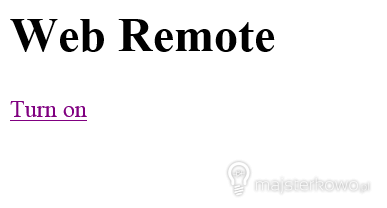
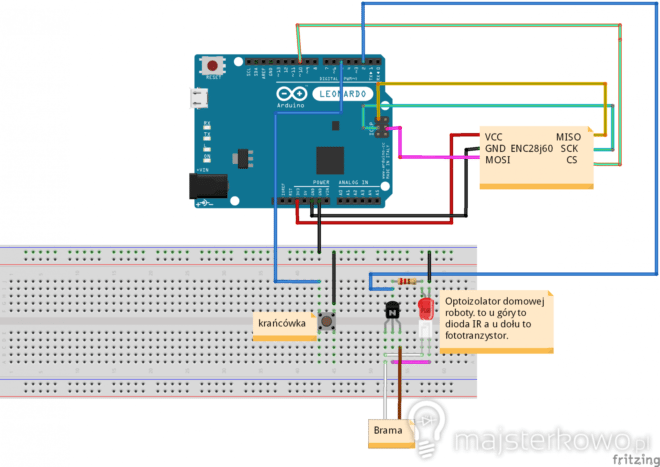


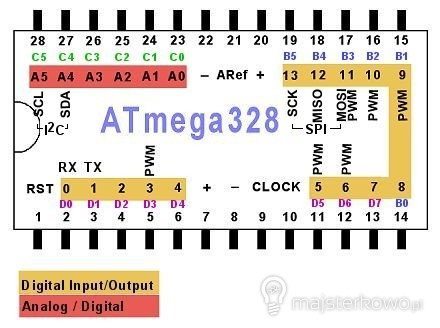
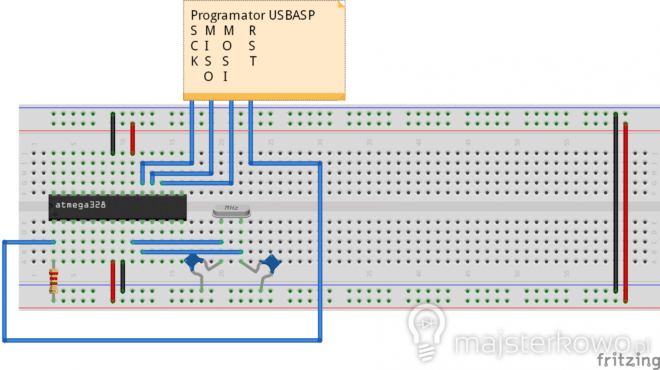
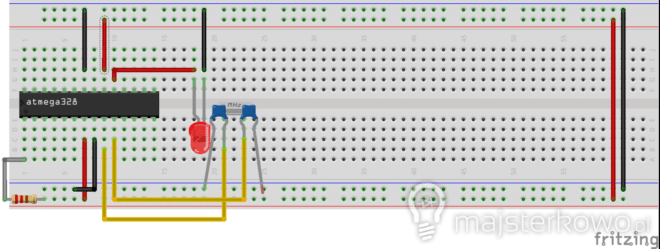
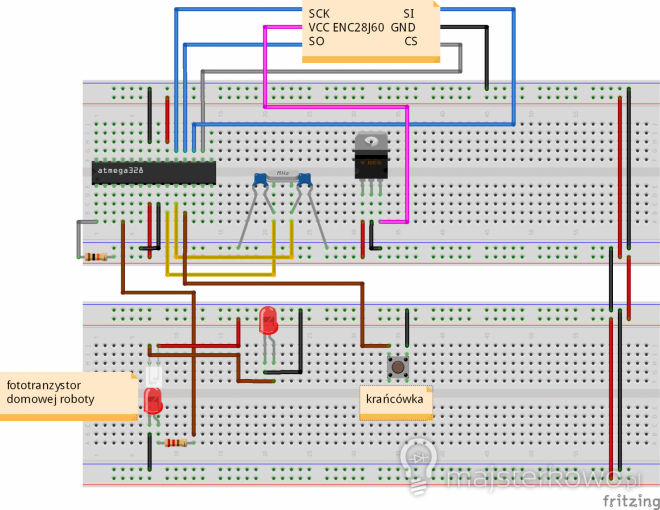
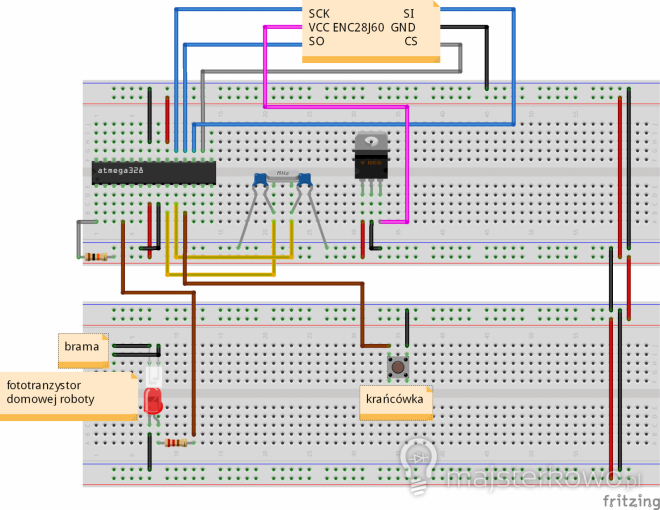
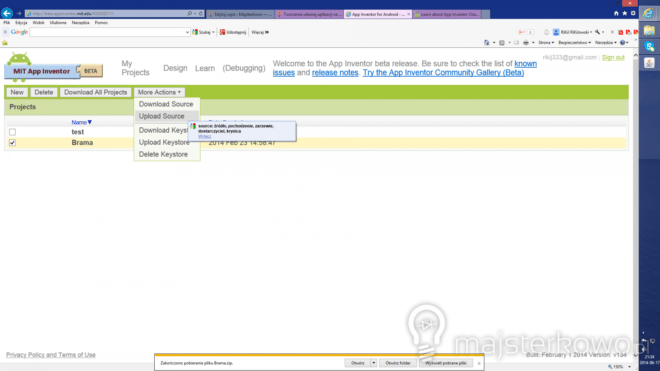
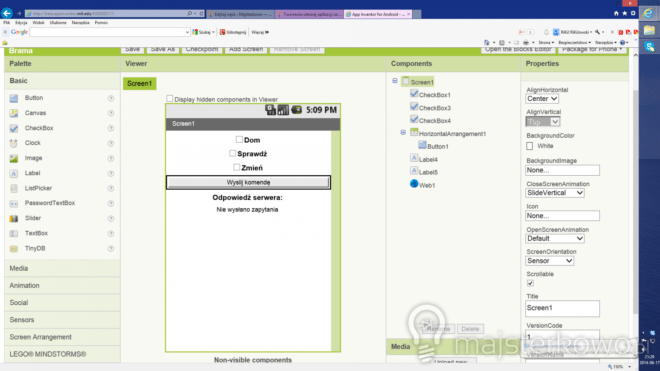
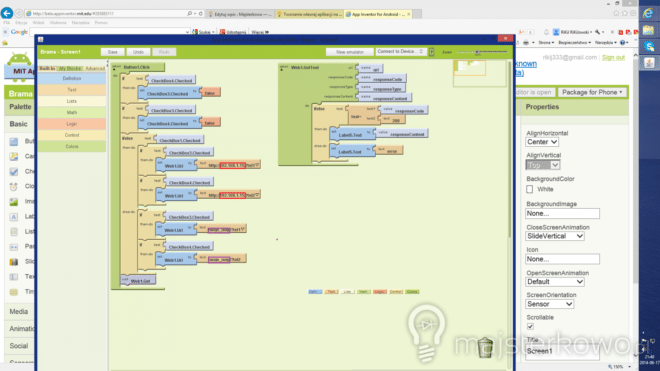
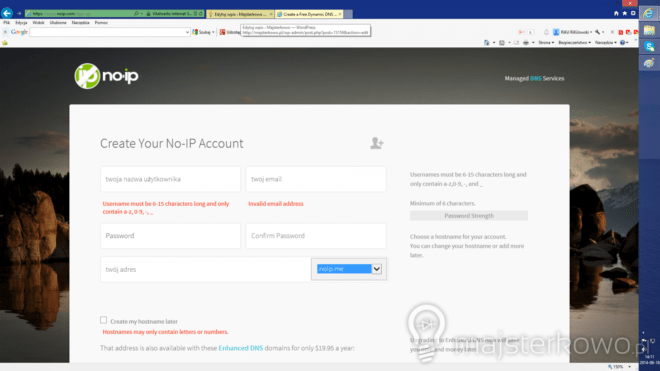




Całość wygląda dość prowizorycznie (głównie optoizolator), ale nie o wygląd nam chodzi, więc daję 5 :)
Powodzenia w kolejnych projektach :)
Odświerz ? Pokarze? Wszystko spoko ale w aktualnej formie to się nie nadaje do publikacji, przepuszczenie tekstu przez jakikolwiek moduł sprawdzania pisowni to kwestia 10 sekund na włączenie worda/ wyszukanie tego w googlu/ włączenie odpowiedniej opcji w przeglądarce.
+ pewnie zapomniane linki “tutaj”.
Nie można być dobrym we wszystkim! :)
właśnie takimi komentarzami odstraszacie ludzi którzy chcieliby się pochwalić czymś fajnym … eh
wystarczy kupić transoptor a nie jakieś optoizolatory.
Przeciez to jedno i to samo…
Chcialbym dac 5 gwiazdek bo fajnie, ze sie bawisz i rozwijasz ale za ten prowizoryczny optoizolator, tak kiepsko wykonana plytke (masakra!) i to, ze masz tam jakiegos access pointa (czy inny router) to max co mozna dac to 3 gwiazdki. Toc juz szefuncio majsterkowa opisywal daaaaawno temu jak uzyc chocby modulow radiowych za kilka zlotych co by Ci pozwolilo oszczedzic drogiego i pradozernego (w stosunku do samej atmegi) urzadzenia wifi przy module wykonawczym. A to, ze kupiles czesci zanim sprawdziles jak dzialaja… No coz, mysle, ze na tym bledzie juz sie nauczyles i wiecej nietrafionych zakupow nie bedzie. Staralem sie byc konstruktywny w swojej krytyce, przepraszam za brak polskich znakow i pozdrawiam.
Btw. Czy ja dobrze widze, ze plytka jest przybita gwozdziami, czy te zdjecia takie slabe, a mnie wzrok zawodzi?
Z tym optoizolatorem masz rację uczymy się na błędach. Acces Pointa miałem już od dawna w domu, a w ruterze który jest w domu niema już wolnego miejsca, więc moduły radiowe (chyba) nie wchodzą w grę.
Jajeczko, jezeli 1999 odzwierciedla Twoj rok urodzenia to zwracam honor i niczego sie juz nie czepiam. Dbalosc o szczegoly przyjdzie z czasem, a moze byc juz tylko lepiej, powodzenia w kolejnych projektach:)
Dzięki :)
A mnie interesuje (bo mam z tym problem) podłączenie modułu ENC28J60 do atmega328. Czy wystarczy tylko takie podłączenie jak na schemacie i wgranie np. przykładowego hello world ? Czy może jeszcze coś trzeba zrobić, o czym zapomniałem – bo podłączenie zgodnie ze schematem nie daje zamierzonego efektu – po wpisaniu IP w przeglądarkę nie pokazuje się to co trzeba. A na module ENC28J60 świeci się dioda na czerwono. Czy mogę prosić o jakieś wskazówki, możliwe problemy ? Dziękuje
Też miałem z tym problemy. Po setnej próbie udało się. Nie wiem dokładnie jaki był powód tego. Dioda świeci się dlatego, że otrzymuje prąd. Sprawdź czy twoja Atmega po wgraniu przykładu Blink miga diodą. Moja (nie wiem dlaczego) po wgraniu jakiegokolwiek kodu z tej biblioteki wieszała się i dopiero po wgraniu na nowo bootloadera odzyskiwała sprawność. Powiedź mi czy po wgraniu programu, odłączeniu atmegi od prądu i ponownym podłączeniu diody obok gniazda Ethernet mrugną.
A i jeszcze jedno. Spróbuj usunąć orginalną bibliotekę do Ethernet Shieldu. Podobno to pomaga. Ja jej nie usuwałem a działa. A może masz zmienione biblioteki a nie orginalne.
dioda na module świeci cały czas na czerwono. dioda przy gnieździe modułu – ta od zasilania cały czas świeci – od przysyłania co jakiś czas mruga, jakby chciała się z czymś połączyć… a dioda od danych w gniezdzie przy ruterze już nie świeci nigdy, jedynie ta od zasilania. po odłączeniu to samo – zamruga kilka razy i brak oczekiwanego efektu. sprawdzałem na 2 atmegach (obydwie sprawne) a nawet kupiłem drugi moduł i efekt ten sam… i nie mam pomysłu…
Spróbuj zmienić IP i adres mac w kodzie. Posprawdzaj wszystkie kabelki czy nie są uszkodzone. Jeżeli mógłbys to daj zdjęcie atmegi podłączonej do enc28j60.
Czy takim systemem można sterować zdalnie tj. kiedy jest się poza domową siecią internetową?
Mam na myśli np. sytuację – dzwoni dziecko, że zapomniało klucza, a ja z pracy otwieram furtkę/drzwi.
Tak, przeczytaj jednak mój komentarz tutaj nt. zabezpieczenia tego w odpowiedni sposób, gdyż wystawianie takiego gołego przełącznika na internet może nie być najlepszym pomysłem.
Widzę, że to grubsza sprawa i zwykły amator Arduino raczej tego nie zrobi :).
A czy są komercyjne produkty, które można tak wykorzystać np. jakiś sterownik sterowany przez internet (+soft) pod który podpinamy uruchamiane zdalnie urządzenie?
Kiedyś widziałem coś takiego w sklepie AVT.
Fajny poradnik, jednak jeżeli chcecie sterować bramą spoza sieci lokalnej to polecam zabezpieczenie tego wszystkiego jakimś skryptem php z logowaniem (i owy skrypt właśnie udostępnić na internet, a ENC zostawić lokalnie, aby skrypt php po udanej weryfikacji wywoływał go za pomocą CURLa). Byłoby głupio, jakby ktoś otwierał i zamykał wam bramę bez waszej wiedzy.
PS. Miło mi, że komuś przydał się mój poradnik o App Inventorze w swoim projekcie ;)
Dobra uwaga. Jednak jeżeli nikt nie będzie znał mojego adresu IP albo adresu z noip.com (co raczej będzie ciężko uzyskać) to niema możliwości sterowania bramą.
Łatwiej niż Ci się wydaje. Zaryzykujesz? ;) Ja bym się bał :P
Raczej nikt nie będzie chciał uzyskać IP do sterowania bramą. Przypadkiem raczej też nikt nie uzyska. Podawać IP komuś też nie mam potrzeby. Z racji tego, że mam zmienne IP to gdyby ktoś uzyskał IP to wystarczy zmienić adres w NO-IP, zresetować router i po sprawie. Jednak jeżeli będę mieć czas pomyślę nad takim zabezpieczeniem.
Uwierz mi, że są ludzie, którzy mają niezłą zabawę z szukania takich luk i wykorzystywania tego. Jeśli mieszkasz gdzieś na obrzeżach miasta lub na wsi to masz rację, że nikomu się nie będzie chciało / nie znajdzie się nikt odpowiednio zdolny, jednak jeśli mieszkasz gdzieś w gęściej zaludnionym miejscu to ja wolałbym się zabezpieczyć.
Mieszkam na wsi więc raczej nikt nie będzie chciał się pobawić. Tak jak mówiłem, jak będę mieć czas to to zrobię. Wakacje się zbliżają to będzie trochę czasu aby się z tym pobawić.
No ok, ale opisujesz swój dziurawy pomysł na takim serwisie. A co jak ktoś, kto mieszka w większym mieście wystawi sobie taki przełącznik do bramy do internetu? Warto byłoby chociaż dodać do wpisu notkę, że nie jest to bezpieczne.
Jajeczko1999 – ludzie skanują chociażby nmapem całe sieci w poszukiwaniu otwartych, domowych portów 80.
To zależy z jakim uwierzytelnieniem (nie logowaniem). Login i hasło to kiepski pomysł. Pewnie lepiej wykorzystać do tego dwustronny SSL .. tylko nie jestem pewny czy mobilne przeglądarki już to wspierają. Jeżeli nie, to i tak najlepsza jest dedykowana aplikacja – tam już nie ma problemu z takim rozwiązaniem (a nawet to na wyrost- wystarczy jakiś prosty algorytm podpisu z zastosowaniem x509)
Witam a wie moze ktos jak wykorzystac web PUT w app inventor 2 chcialem zrobic aplikacje ktora wyputuje arduino o aktualne stany web GET (z tym sobie poradzilem) apka wyswietla to czego oczekuje ale nie wiem jak uzyc web PUT aby cos wyslac do arduino
Dla mnie trochę zbyt skomplikowane, ale pomysł jest fajny.
Witam ,przy próbie wgrania Hello World pojawiają mi sie te problemy :
sketch_mar26a.ino:1:25: error: etherShield.h: No such file or directory
sketch_mar26a.ino:2:25: error: ETHER_28J60.h: No such file or directory
sketch_mar26a:19: error: ‘ETHER_28J60’ does not name a type
sketch_mar26a.ino: In function ‘void setup()’:
sketch_mar26a:23: error: ‘e’ was not declared in this scope
sketch_mar26a.ino: In function ‘void loop()’:
sketch_mar26a:36: error: ‘e’ was not declared in this scope
Co poprawić żeby znikły?
a jak zabezpieczyc to haslem? zeby nowe urzadzenia nie mogly bez logowania otworzyc bramy? ale zeby zapamietywalo sie w cookies
Ło matko ile kobinowania znam o wie prostszy sposób.
Kopiuje gotowy sketch oraz bliblioteki i nie moge tego skompilowac
Arduino:1.6.12 (Windows 7), Płytka:”Arduino/Genuino Uno”
In file included from d:\Program Files\Arduino\libraries\etherShield/etherShield.h:25:0,
from C:\Users\AEF_izum\Desktop\sketch_nov09a\sketch_nov09a.ino:1:
d:\Program Files\Arduino\libraries\etherShield/ip_arp_udp_tcp.h:32:66: error: ‘prog_char’ does not name a type
extern uint16_t fill_tcp_data_p(uint8_t buf,uint16_t pos, const prog_char progmem_s);
^
In file included from C:\Users\AEF_izum\Desktop\sketch_nov09a\sketch_nov09a.ino:1:0:
d:\Program Files\Arduino\libraries\etherShield/etherShield.h:34:65: error: ‘prog_char’ does not name a type
uint16_t ES_fill_tcp_data_p(uint8_t buf,uint16_t pos, const prog_char progmem_s);
^
C:\Users\AEF_izum\Desktop\sketch_nov09a\sketch_nov09a.ino: In function ‘void loop()’:
C:\Users\AEF_izum\Desktop\sketch_nov09a\sketch_nov09a.ino:42:38: warning: deprecated conversion from string constant to ‘char*’ [-Wwrite-strings]
e.print(“Brama jest otwarta!”);
^
C:\Users\AEF_izum\Desktop\sketch_nov09a\sketch_nov09a.ino:46:41: warning: deprecated conversion from string constant to ‘char*’ [-Wwrite-strings]
e.print(“Brama jest zamkniÄ™ta!”);
^
C:\Users\AEF_izum\Desktop\sketch_nov09a\sketch_nov09a.ino:53:23: warning: deprecated conversion from string constant to ‘char*’ [-Wwrite-strings]
e.print(“Gotowe”);
^
C:\Users\AEF_izum\Desktop\sketch_nov09a\sketch_nov09a.ino:58:51: warning: deprecated conversion from string constant to ‘char*’ [-Wwrite-strings]
e.print(“”);
^
C:\Users\AEF_izum\Desktop\sketch_nov09a\sketch_nov09a.ino:59:57: warning: deprecated conversion from string constant to ‘char*’ [-Wwrite-strings]
e.print(“WITAJ“);
^
C:\Users\AEF_izum\Desktop\sketch_nov09a\sketch_nov09a.ino:60:80: warning: deprecated conversion from string constant to ‘char*’ [-Wwrite-strings]
e.print(“Odswierz“);
^
C:\Users\AEF_izum\Desktop\sketch_nov09a\sketch_nov09a.ino:61:92: warning: deprecated conversion from string constant to ‘char*’ [-Wwrite-strings]
e.print(“Zmien Stan Bramy 1“);
^
C:\Users\AEF_izum\Desktop\sketch_nov09a\sketch_nov09a.ino:65:66: warning: deprecated conversion from string constant to ‘char*’ [-Wwrite-strings]
e.print(“Brama jest otwarta!”);
^
C:\Users\AEF_izum\Desktop\sketch_nov09a\sketch_nov09a.ino:69:70: warning: deprecated conversion from string constant to ‘char*’ [-Wwrite-strings]
e.print(“Brama 1 jest zamknieta!”);
^
C:\Users\AEF_izum\Desktop\sketch_nov09a\sketch_nov09a.ino:75:47: warning: deprecated conversion from string constant to ‘char*’ [-Wwrite-strings]
e.print(“GOTOWE”);
^
C:\Users\AEF_izum\Desktop\sketch_nov09a\sketch_nov09a.ino:77:24: warning: deprecated conversion from string constant to ‘char*’ [-Wwrite-strings]
e.print(“”);
^
exit status 1
Błąd kompilacji dla płytki Arduino/Genuino Uno.
Czy opisany tutaj sposób zadziała jeśli pomiędzy mną a siecią publiczną jest 3 routery, przy czym mam dostęp tylko do pierwszego licząc ode mnie?
Wygląda to imponująco. Gratuluję pomysłu. Chciałbym samemu umieć coś takiego ogarnąć.
To jedno z najciekawszych rozwiązań, jakie znam. Doskonale to wygląda